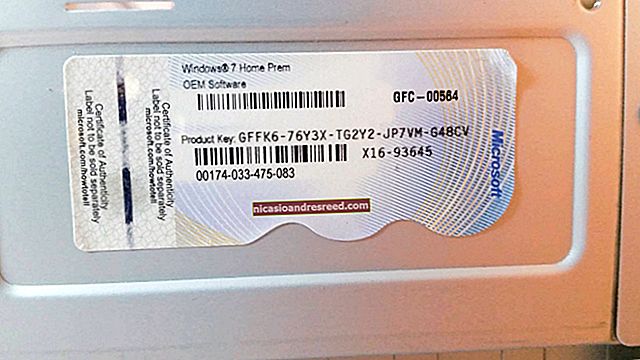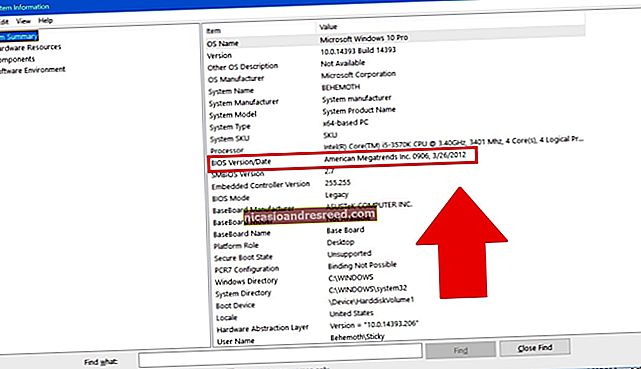Како пронаћи и уклонити дупликате датотека у оперативном систему Виндовс

Проналазачи дупликата датотека скенирају ваш чврсти диск на непотребне дуплиране датотеке и помажу вам да их уклоните, ослобађајући простор. Ево наших избора за најбоље проналазаче дупликата датотека, било да тражите нешто једноставно за употребу, апликацију коју сте можда већ инсталирали или моћну алатку са најнапреднијим филтерима.
Не бисте требали да користите ове алате за уклањање дупликата датотека пронађених у системским директоријумима као што су директоријуми Виндовс и Програм Филес. Виндовсима и програмима које користите могу бити потребне ове дупликате датотека на различитим локацијама да би правилно функционисали.
Пронађите и избришите дупликате датотека на једноставан начин помоћу Дуплицате Цлеанер Про
Ако сте заиста озбиљни у проналажењу и убијању дупликата датотека, најбоље је да направите Дуплицате Цлеанер Про, који има изузетно једноставан интерфејс са моћним функцијама за брисање дупликата датотека. Овај софтвер није бесплатан, али нуде бесплатну пробну верзију помоћу које можете да тестирате да ли вам се свиђа. И наравно, не морате да бринете о црапваре-у или спиваре-у.

Најбољи алат за употребу који је једноставан: Ауслогицс Дуплицате Филе Финдер

Многи претраживачи дупликата датотека су прилично сложени и препуни много различитих опција. Ауслогицс Дуплицате Филе Финдер се разликује од већине, нудећи једноставан интерфејс који вас води кроз процес. Има и друге погодне функције које би сви требало да цене, као што је уграђено окно за преглед које вам омогућава да прегледате слике, слушате музичке датотеке и прегледате видео записе, тако да можете видети које датотеке бришете.
Неке рецензије куцају Ауслогицс због спајања додатних нежељених софтвера са овом апликацијом, али су од тада донекле очистили своје поступке. Међутим, инсталациони програм је понудио да инсталира Ауслогицс Дривер Упдатер када смо инсталирали проналазач дупликата датотека. Обавезно уклоните ознаку са било ког додатног софтвера који се нуди током процеса инсталације, јер вам није потребан програм за ажурирање управљачких програма.
Ова апликација има разумна подразумевана подешавања нуди једноставан чаробњак који ће вас провести кроз процес. Подразумевано ће претраживати несистемске директоријуме на свим повезаним дисковима, али на бочној траци можете лако одабрати које дискове и фасцикле желите да претражите. Подразумевано ће претраживати слике, аудио датотеке, видео датотеке, архиве и апликације, али можете да изаберете само једну врсту датотеке или да тражи да тражи све типове датотека. Можете лако да му кажете да тражи датотеке са одређеном речју или делом текста у њиховом имену ако тражите одређену датотеку.
Када извршите претрагу, видећете листу дупликата датотека и лако ћете моћи да прегледате њихове прегледе и друге информације. Или, да бисте додатно сузили ствари, можете да кликнете на дугме „Филтрирај“ и филтрирате према датуму, величини или типу датотеке. Изаберите датотеке које желите да избришете и кликните на дугме „Делете Селецтед Филес“ да бисте их послали у корпу за смеће.
Најбољи алат који сте већ инсталирали: ЦЦлеанер

ЦЦлеанер је популаран алат, тако да постоји велика шанса да га већ имате инсталиран. Главна карактеристика ЦЦлеанера је уклањач нежељених датотека, који ослобађа простор на вашем тврдом диску уклањањем непотребних привремених датотека, али такође има и неколико других уграђених алата, укључујући проналажење дупликата датотека.
Покрените ЦЦлеанер и кликните Тоолс> Дуплицате Финдер да бисте пронашли ову функцију. Доступан је у свим верзијама ЦЦлеанер-а, тако да не морате да плаћате да га ЦЦлеанер Про користи.
Подразумевана подешавања ЦЦлеанера су разумна и омогућиће вам да тражите дупликате датотека на свом Ц: диску, а да игноришете системске и скривене датотеке. Такође можете одабрати да претражујете одређени директоријум тако што ћете кликнути на дугме „Додај“ у окну „Укључи“ и одабрати ту фасциклу. Обавезно одаберите опцију „Укључи датотеке и подмапе“ док додајете нову фасциклу како бисте осигурали да ЦЦлеанер претражује све мапе унутар фасцикле коју наведете.
Интерфејс овог алата за преглед дупликата датотека није фенси и нема исте опције прегледа Ауслогицс Дуплицате Филе Финдер. Међутим, омогућава вам да лако одаберете датотеке које желите да избришете, па чак и да сачувате листу дупликата у текстуалну датотеку. али то је основни интерфејс који вам омогућава да изаберете датотеке које желите да избришете, па чак и да сачувате листу дупликата у текстуалну датотеку. Можете десним тастером миша кликнути на датотеку на листи и одабрати „Отвори фасциклу која садржи“ ако желите да видите саму датотеку на свом систему.
Најбољи алат са напредним филтрима: СеарцхМиФилес

СеарцхМиФилес је напреднија апликација са прилагодљивијим филтрима. На пример, може да претражује датотеке креиране, измењене или којима се приступа само између одређених датума и времена које одредите.
Ову алатку креирао је НирСофт, који такође ствара многе друге корисне бесплатне алате који никада не садрже пакет нежељених софтвера. Као и многе друге НирСофт апликације, то је преносна апликација.
Покрените га и видећете дијалог за претрагу сложеног изгледа. Желели бисте да изаберете „Дуплицатес Сеарцх“ у пољу „Сеарцх Моде“ на врху прозора, а затим да изаберете фасцикле за претрагу кликом на дугме „Бровсе“ (Прегледај) десно од основних мапа. На пример, можете да изаберете Ц: \ да бисте на читавом Ц: диску претражили дупликате. Конфигуришите било која друга подешавања која желите и кликните на „Покрени претрагу“ да бисте тражили дупликате датотека. Видећете листу дупликата датотека распоређених у групе и можете да изаберете које желите да уклоните.
Многе веб локације препоручују дупеГуру као један од најбољих алата за проналажење дупликата датотека, али више није званично подржан на Виндовсима. Не би требало више да преузимате ни стару верзију дупеГуру-а - програмер каже да је видео извештаје о грешкама у оперативном систему Виндовс 10 и да нема времена да их исправи.